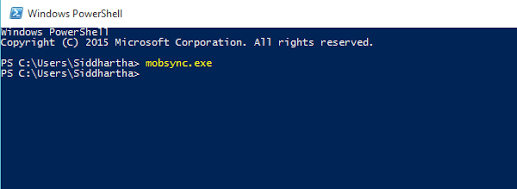Tarafından yönetici
Bilgisayar terminolojisinde, 'senkronizasyon', "birbiriyle eşleşen farklı yerlerde saklanan aynı dosyanın iki veya daha fazla sürümünün tutulması işlemi" olarak tanımlanmaktadır. 'Senkronizasyon', 'Senkronizasyon'un kısa biçimidir. Uzak bir konumdaki belirli bir dosyayı silerseniz, sistem o dosyayı yerel konumda siler.
Eşitleme Merkezi, bilgisayarınızın/sunucunuzun bir ağa bağlı dosyaların bilgilerini eşitlemesine olanak tanıyan Windows 10'un öne çıkan özelliklerinden biridir. Bu dosyalara, bilgisayarınız/sunucunuz bir ağa bağlı olmasa bile erişilebilir. Bu nedenle, çevrimdışı dosyalar olarak adlandırılırlar.
Eşitleme Merkezi'ne erişme yöntemlerinden bazıları aşağıda tartışılmaktadır:
Yöntem 1: Windows Arama Çubuğu aracılığıyla
Ekranınızın sol alt köşesinde bulunan Windows Arama Çubuğuna “mobsync” yazın. Sağlanan ilk seçeneğe tıklayın.
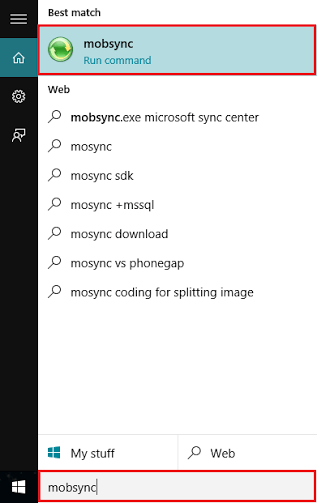
Yöntem 2: Denetim Masası Üzerinden
"Denetim Masası" nı açın ve Pencerenin sağ üst köşesinde bulunan Arama çubuğuna “sync” yazın. “Senkronizasyon Merkezi” üzerine tıklayın.
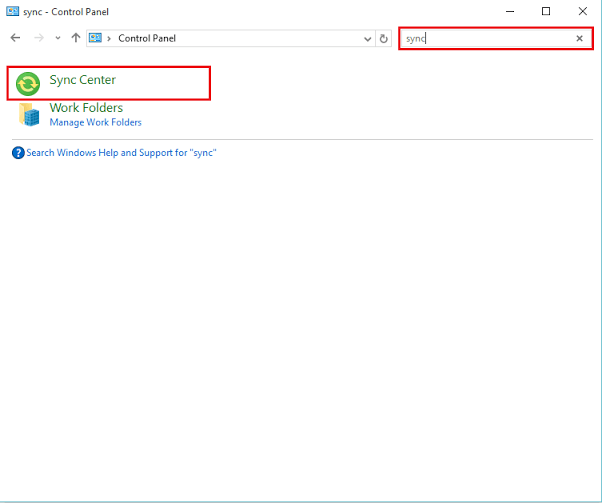
Yöntem 3: Çalıştır İletişim Kutusundan
" tuşuna basınWindows Tuşu + RÇalıştır Komutu İletişim Kutusunu açmak için. " yazınmobsync” komut satırında ve Enter veya merhaba tuşuna basınTAMAM MI"" düğmesine basın.
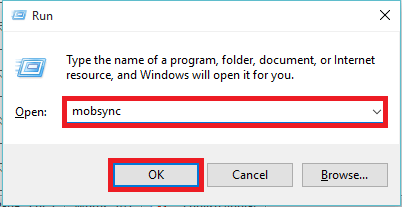
Yöntem 4: Komut İstemi Yoluyla
Giriş "cmdArama çubuğunda ” ve Enter tuşuna basın. Bu açılacak”Komut istemi"Pencere.
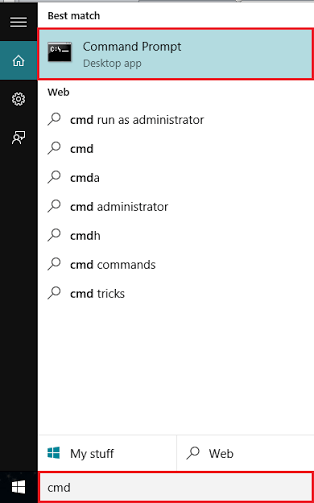
" yazınmobsync.exe” ve Enter Tuşuna basın.
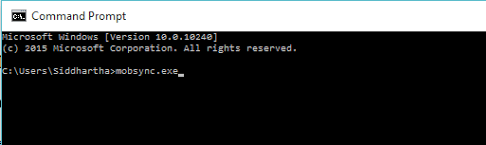
Yöntem 5: Windows PowerShell aracılığıyla
" yazıngüç kalkanı” Arama kutusuna girin ve Enter tuşuna basın. Sağlanan ilk seçeneğe tıklayın.
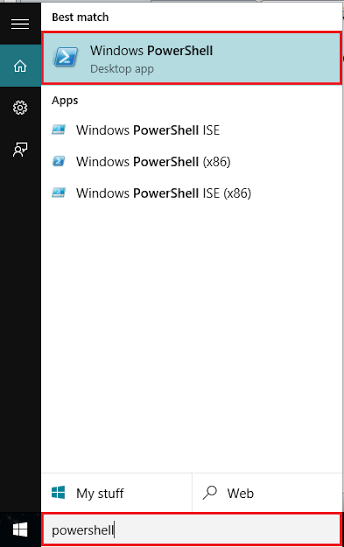
" yazınmobsync.exe” Windows PowerShell Penceresinde ve Enter Tuşuna basın.